Program untuk menghapus cookie. Program untuk membersihkan komputer Anda dari file yang tidak diperlukan
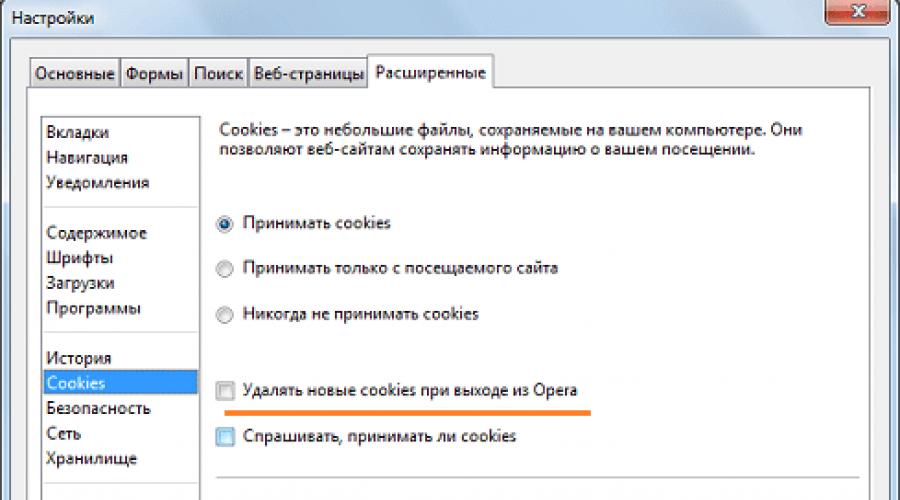
Baca juga
Kami melihat dan menghapus cookie
Artikel sebelumnya membahas pertanyaan tentang apa itu cookie dan di mana lokasinya. Sekarang saya ingin membahas topik menghapus (membersihkan) cookie. Biasanya, banyak pengguna Internet pemula mengalami masalah dengan hal ini.
Bagaimana cara menghapus cookie di browser?
Sebenarnya semua tergantung dari browser itu sendiri.
Di Opera memilih “Pengaturan”=>”Pengaturan umum” atau cukup tekan Ctrl+F12. Selanjutnya kita lihat menunya (gambar dibawah). Setelah mengklik tombol “Kelola cookie…”, Anda dapat melihat semua cookie, menghapusnya, atau menghapus semuanya sekaligus.
Omong-omong, Anda juga dapat mengonfigurasi penghapusan cookie secara otomatis saat Anda keluar dari browser (seperti di hampir semua browser lainnya). Fitur ini sangat berguna jika Anda khawatir seseorang di komputer Anda akan mengunjungi suatu situs (misalnya Facebook) dan masuk ke akun Anda.

Membersihkan cookie di Opera (klik gambar -> memperbesar)
DI DALAM Mozilla Firefox di pengaturan, pilih "Privasi" dan di bagian "Riwayat", lihat, hapus dan hapus cookie, dan buat semua pengaturan yang diperlukan (lihat gambar):

Cookie di Mozilla
DI DALAM Google Chrome untuk melihat cookie di pengaturan ( kunci pas di pojok kanan atas) pilih “Options” (untuk kecepatan bisa masuk di address bar chrome://pengaturan/browser), lalu (di sebelah kiri) “Lanjutan” dan selanjutnya "Pengaturan Konten"(atau segera chrome://pengaturan/konten) pilih di sana "Semua cookie dan data situs..." dan bersihkan serta hapus cookie yang diperlukan. Untuk langsung menuju poin terakhir, di bilah alamat Chrome Anda cukup mengetik chrome://pengaturan/cookie.

Cookie di Google Chrome
DI DALAM Penjelajah Internet semua sama. Pilih “Layanan” (kanan atas), lalu “Opsi Internet” => “Umum” dan di bagian “Riwayat”, klik “Hapus” dan pilih apa yang ingin dihapus. Perlu dicatat bahwa di peramban ini Pembersihan selektif setiap cookie tidak didukung dan cookie tidak dapat dilihat (setidaknya di versi 7 dan 8).
Omong-omong, di Mozilla, Chrome dan Explorer Anda dapat memanggil menu untuk menghapus cookie dengan menekan tombol Shift+Ctrl+Del.
Di Safari(Versi Windows) semuanya agak aneh. Sayangnya, tidak ada opsi untuk menghapus cookie secara otomatis saat menutup browser. Namun secara umum semuanya sama: dalam pengaturan yang kita pilih "Kerahasiaan" dan di sana kami sudah melihat dan menghapus cookie.

Cookie di Safari
Menghapus cookie menggunakan program
Cookie juga dapat dibersihkan menggunakan program khusus, misalnya CCleaner - http://www.piriform.com/ccleaner/download. Memilih versi gratis, itu lebih dari cukup.


Ketika terus-menerus bekerja di depan komputer, ia menyimpan berbagai macam informasi dalam jumlah besar. Apalagi hal ini terjadi secara otomatis tanpa sepengetahuan pengguna. Program membutuhkan data ini untuk melaksanakan pekerjaannya. tugas saat ini. Seiring waktu, ada banyak data seperti itu dan beberapa di antaranya mungkin berisi informasi rahasia, yang jika jatuh ke tangan ketiga, dapat merugikan pengguna sampai tingkat tertentu. Untuk mengosongkan ruang disk dan sekaligus menyembunyikan jejak pekerjaan di komputer Anda, gunakan CCleaner.
Tugas utama utilitas CCleaner adalah menghapus jejak pekerjaan komputer pengguna dari disk, yang tidak hanya membebaskan yang berguna ruang disk, tetapi juga menyembunyikan apa yang dilakukan pengguna di PC. Dalam beberapa kasus, hal ini dapat membantu memecahkan masalah program terpisah, bila data aplikasi yang di-cache rusak - setelah dihapus, data tersebut akan dibuat kembali dan program akan bekerja secara normal.
Saat menginstal, CCleaner memungkinkan Anda mengatur item untuk meluncurkan program menu konteks Windows Recycle Bin, yang sangat nyaman untuk menggunakan alat tentang topik ini. Ini memungkinkan Anda untuk tidak menyimpan ikon program di desktop atau panel peluncuran cepat, menghilangkan ruang berharga yang dapat diambil oleh program lain yang tidak kalah pentingnya, tetapi lebih banyak digunakan.
Masalah utama dengan banyak pembersih sistem otomatis adalah mereka membersihkan SEMUANYA, termasuk cookie (yang berisi pengaturan situs dan informasi login). Tapi tidak semua orang tidak berguna! Banyak yang bertanggung jawab atas otorisasi pada situs yang Anda gunakan setiap hari. Menghapus cookie tersebut mengharuskan Anda melakukan upaya tambahan untuk masuk kembali ke situs tersebut.
Penulis program telah menyediakan mode cerdas khusus untuk mencari cookie penting, yang disarankan untuk diluncurkan saat menginstal program. Saat Anda meluncurkan mode ini, program menemukan cookie dari situs paling populer (GMail, Yahoo, dan banyak lainnya) dan menempatkannya dalam daftar pengecualian sehingga program melewatkannya saat memindai. Dengan cara ini, semua otorisasi Anda di situs populer akan aman, dan Anda tidak perlu memasukkan kembali nama pengguna dan kata sandi Anda.
Anda juga dapat mengedit daftar cookie penting yang tidak perlu dihapus sendiri, tetapi hanya di pengaturan program. Ini diperlukan jika pencarian cerdas tidak mendeteksi cookie untuk situs yang sering Anda kunjungi. Oleh karena itu, segera setelah menginstal program, saya sangat menyarankan untuk membuka pengaturan dan memeriksa daftar pengecualian, menambahkannya jika perlu.
CCleaner dapat menghapus data dari banyak program populer, mengetahui sebagian besar browser dan program mana yang menyimpan datanya di tempat mana. Mesin pemindaian sistem yang sangat cepat memungkinkan Anda menemukan semua informasi ini hanya dalam beberapa detik. Kecepatan ini dicapai dengan mencari melalui area yang telah diprogram pada disk dan di registri. Dengan kata lain, program ini tidak memindai semua disk; program ini mencari file tertentu di folder tertentu pada disk dan di registri sistem. Di satu sisi, ini sangat nyaman dan cepat, karena program ini tidak membuang waktu untuk memindai seluruh disk dan segalanya registri sistem. Di sisi lain, pengembang perlu melakukan upaya tambahan untuk mendukung program versi baru, perubahan sekecil apa pun dalam pengoperasiannya dapat memengaruhi pengoperasian CCleaner yang benar. Itulah sebabnya program ini cukup sering dirilis dan setiap rilis barunya disertai dengan dukungan dalam bentuk apa pun. program baru. Kerugian dari pendekatan ini juga dapat dianggap bahwa program tidak dapat menemukan sesuatu di luar area pencarian.
Kesimpulan
CCleaner adalah alat luar biasa dan mudah digunakan yang cocok untuk membersihkan sistem Anda dengan cepat dari sisa-sisa pekerjaan komputer. Antarmuka programnya sangat sederhana dan sepenuhnya dalam bahasa Rusia, sehingga pengguna pemula pun dapat memahaminya.
Apa yang baru di CCleaner 5.60:
- Peningkatan mode pembersihan Google Chrome dan Opera.
- Perbaikan masalah.

Untuk mengakses Internet, pengguna menggunakan browser khusus (Chrome, Opera, Mozilla dan lain-lain). Meskipun jumlahnya sangat besar, mereka punya konsep umum dan parameter. Salah satunya adalah file cache dan cookie. Dengan bantuan mereka, interaksi dengan situs dipercepat, tetapi jika situs tersebut tidak dihapus secara berkala, browser mungkin malah melambat. Mari kita lihat lebih dekat apa konsep ini, bagaimana dan kapan menghapus file-file ini.
Jika kita berbicara tentang browser Internet, maka cache adalah salinan halaman web yang dilihat pengguna. Jika dia mengunjungi situs itu lagi, maka situs itu dimuat bukan dari Internet, tetapi dari perangkat keras dimana informasi tersebut disimpan.
Cache perlu dibersihkan secara berkala. Pertama, desain halaman dapat berubah, sehingga halaman tidak ditampilkan dengan benar kepada pengguna. Kedua, kapasitas harddisk tidak terbatas sehingga harus terbebas dari informasi yang tidak perlu.
Cookie adalah sepotong kecil data yang dikirimkan pengguna ke situs web, yang disimpan di hard drive Anda untuk mempercepat pengalaman mengunjungi situs yang sering dikunjungi. Data tersebut digunakan terutama untuk tujuan berikut:
- otentikasi pengguna;
- penyimpanan preferensi pribadi (versi situs, bahasa antarmuka, dll.);
- memelihara statistik;
- penyimpanan informasi kontak (nama, alamat, telepon, e-mail dll, misalnya untuk pembelian di toko online).
Disarankan juga untuk menghapus file-file ini secara berkala. Selain itu, ada kemungkinan penyadapan data pribadi melalui penggunaan pihak ketiga dan perangkat lunak perusak. Karena itu, keamanan akun Anda mungkin terancam.
Cara menghapus cookies dan cache di browser Google Chrome
Google Chrome adalah salah satu browser paling populer di kalangan pengguna Internet. Untuk menghapus cookie dan cache, cukup ikuti beberapa langkah sederhana.
- Membuka peramban Chrome.
- Buka tab “Konfigurasi dan Manajemen” di toolbar.
- Buka pengaturan.
- Klik tombol “Hapus riwayat” di bagian “Data pribadi”.
- Centang kotak yang sesuai.

Cara menghapus cookies dan cache di browser Mozilla FireFox
Aplikasi populer lainnya untuk mengakses Internet adalah Mozilla. Prinsip menghapus cookies dan cache sedikit berbeda, namun secara umum pengguna tidak akan memakan waktu lebih dari beberapa menit. Untuk melakukan ini, cukup ikuti beberapa langkah.
- Buka Mozilla.
- Pilih tab "Alat".
- Buka bagian “Pengaturan” → “Privasi”.
- Buka "Kosongkan sejarah terkini" Jika perlu, tanda centang dari beberapa bidang dapat dihilangkan.

Cara menghapus cookies dan cache di browser Opera
Di antara program populer untuk menjelajahi situs web, Opera tidak dapat diabaikan. Browser ini mudah digunakan seperti browser lainnya, jadi menghapus cookie dan cache tidak akan menimbulkan kesulitan bagi pengguna.
- Buka peramban Opera.
- Buka jendela “Pengaturan” → “Privasi dan Keamanan”.
- Selanjutnya, Anda perlu memilih bagian untuk menghapus riwayat penelusuran Anda. Sebuah kotak dialog terbuka dan centang kotak di sebelah file yang ingin kita hapus.

Cara menghapus cookie dan cache di Internet Explorer
Internet Explorer adalah salah satu browser yang paling dibenci di kalangan pengguna Internet. Namun, beberapa orang menggunakan program ini untuk menelusuri situs web karena program ini standar pada sebagian besar versi OS Windows.
Jika Anda perlu menghapus cookie dan cache di Internet Explorer, Anda harus mengikuti langkah-langkah berikut:
- Buka peramban.
- Klik tombol "Layanan".
- Pilih item "Keamanan".
- Kami menghapus riwayat browser dengan mengklik tombol yang sesuai.
- Centang kotak di sebelah baris “ kue dan data situs web."

Cara menghapus cookie dan cache di Browser Yandex
Paling populer mesin pencari Rusia mengundang pengguna untuk menggunakan programnya untuk melihat situs web. Itu juga perlu menghapus cookie dan cache secara berkala agar berfungsi dengan baik. Untuk menghapusnya, Anda perlu mengikuti langkah-langkah berikut.
- Buka Peramban Yandex.
- Buka panel kontrol pada toolbar, pilih tab “Lanjutan” → “Hapus riwayat”.
- Pilih file mana yang perlu dihapus dan periodenya.

Cara alternatif untuk menghapus file cookie dan cache
Jika pengguna menggunakan browser yang berbeda untuk menjelajah Internet, maka membersihkan cache dan cookie mungkin memerlukan banyak waktu. Untuk segera menyingkirkannya file yang tidak perlu, Anda dapat menginstal CCleaner di komputer Anda. Ini diberikan kepada pengguna secara gratis.
Penting untuk dicatat bahwa instruksi untuk menghapus cookie dan cache mungkin berbeda-beda tergantung pada versi browser Anda. Jika Anda menggunakan program pembantu lain untuk menghapus file, silakan bagikan masukan Anda dengan pembaca ProfitGid lainnya.
Saat menjelajahi halaman di Internet menggunakan browser, yang terakhir merekam perangkat keras informasi, misalnya dapat berupa gambar, file teks dan data lainnya, mungkin bersifat rahasia. Dan semua "kebaikan" ini disimpan di hard drive Anda, di cache dan file teks- kukah. Saat itulah penting untuk menghapus cache, menghapus cookie, dan jejak online lainnya.
Seringkali kita bahkan tidak memikirkannya, dan beberapa orang bahkan tidak mengetahui bahwa browser menyimpan sesuatu ke komputer kita. Namun, misalnya, kita mungkin diminta untuk menghapus cookie dan menghapus cache saat melakukan tugas berbayar di Internet.
Cara menghapus cache dan menghapus cookie browser
Untuk menghapus cache browser dan menghapus cookie-nya, Anda dapat menggunakan beberapa metode:
- menggunakan fitur penghapusan bawaan di browser itu sendiri;
- atau menggunakan aplikasi pihak ketiga.
Catatan. Setelah menghapus cache dan cookie, TIDAK perlu me-restart komputer Anda dan me-restart browser Anda.
Metode mana yang Anda pilih terserah Anda. Secara pribadi, saya menggunakan keduanya.
Di bawah ini adalah 2 cara sederhana membersihkan cache dan menghapus cookie di browser paling umum: Google Chrome, Mozilla FireFox, Opera, Internet Explorer.
Cara pertama untuk menghapus cache dan menghapus cookie browser
Metode ini cocok untuk semua browser di atas.
Saat browser berjalan (menggunakan Mozilla Firefox sebagai contoh), tekan kombinasi tombol Ctrl + Shift + Del.

Sekarang, dari daftar menu yang muncul, pilih “Semua” dan centang kotak yang diperlukan (cache dan cookie) dan klik “Hapus sekarang”.

Itu saja, kami tidak perlu lagi, cache dan cookie telah dihapus dari komputer.
Misalnya, jendela peramban internet Explorer setelah menekan kombinasi tombol di atas akan terlihat seperti ini.

Cara kedua adalah menghapus cookies dan menghapus cache browser
Mari kita implementasikan menggunakan program gratis untuk membersihkan sistem CCleaner. Program ini berisi bahasa Rusia. Situs web resmi: Piriform Ltd
Untuk mengunduh versi gratis program pembersih CC Gratis, pilih untuk mengunduh dari "Piriform.com" (lihat gambar di bawah).

Unduh programnya dan instal di komputer Anda.
Saya ingin mencatat bahwa tampaknya tidak perlu repot mengunduh dan menginstal perangkat lunak untuk menghapus cache dan cookie jika ada metode pertama yang sederhana. Utilitas ini juga dapat digunakan untuk membersihkan sistem operasi sistem Windows dari "sampah". Jika Anda belum pernah melakukan ini sebelumnya, saya menyarankan Anda untuk melakukan “pembersihan musim semi” dan PC Anda akan bekerja lebih cepat.
Tutup browser dan luncurkan aplikasi CCleaner dan centang kotak yang diperlukan (lihat layar bawah).

Seperti diketahui, tepat waktu Pembersihan jendela, akan menjadi kunci kinerja tinggi komputer Anda dan keserbagunaan sumber daya perangkat lunaknya. Kami telah meninjau program terbaik, mampu melakukan pembersihan sistem secara menyeluruh. Manakah dari utilitas di atas yang harus Anda pilih?
Pemimpin yang tak terbantahkan di antara program pembersihan sistem komputer adalah Computer Accelerator. Program ini memiliki kemampuan luar biasa yang hanya tersedia sebagian untuk analog lainnya. Kelola proses pembersihan dan optimalkan dengan kualitas setinggi mungkin Registri Windows dan singkirkan segala gangguan dan masalah perangkat lunak yang telah lama mengganggu komputer Anda. Akselerator Komputer mampu dengan cepat meningkatkan kinerja semua sumber daya komputer, memastikan stabilitas yang andal dan kinerja multifungsi dari semua sumber daya sistem yang penting!
Mekanik Sistem dapat direkomendasikan untuk pemula dan profesional, namun spesialis akan lebih menyukai produk ini. Keandalan dan kualitasnya menawan, namun itu hanya sedikit hambatan bahasa Inggris pada menu. Di Barat, paket utilitas tersebar luas dan populer. Pembangunan telah berlangsung selama lebih dari 20 tahun, sehingga semua fungsi telah diasah dengan sempurna;
Alternatif yang murah adalah Wise Care 365. Perangkat lunak ini memiliki kontrol yang paling nyaman dibandingkan dengan analog, alat yang ampuh untuk membersihkan sistem dari puing-puing komputer, serta rasio optimal antara biaya lisensi dan berkualitas tinggi alat produktivitas yang ditawarkan oleh pengembang.
CCleaner adalah salah satu pembersih sampah dan sampah komputer yang paling umum di dunia. Utilitas ini mendapatkan popularitasnya berkat antarmuka yang nyaman dan kemampuan bawaan yang kaya. Pemilik CCleaner menerima hampir seluruh daftar analog modern berbayar paling banyak di antara “pembersih” dan “pengoptimal” sistem operasi. Menggunakan Advanced SystemCare Free akan membantu Anda tidak hanya membersihkan platform, tetapi juga melakukan overclock secara serius pada kekuatan komputer Anda. Berkat kehadiran berbagai macam alat khusus, program ini dapat meningkatkan tingkat kinerja RAM dan prosesor, yang akan berdampak besar pada kinerja seluruh OS.
Selain fungsi umum membersihkan sistem dari hal-hal yang tidak perlu dan file yang rusak, Glary Utilities, akan memberi Anda perlindungan yang tepat atas semua data rahasia, tidak hanya meningkatkan kinerja tetapi juga tingkat keamanan sistem operasi. Program ini bahkan dapat memperbaiki tautan yang salah dimasukkan, serta menemukan kesalahan dalam registri dan memperbaikinya dengan benar. Jika Anda harus berbagi komputer Anda dengan beberapa pengguna lain, Comodo System Cleaner akan membantu menghilangkan kecurigaan sekecil apa pun akan pencurian informasi Anda; utilitas ini dapat menghapus data rahasia apa pun tanpa kemungkinan pemulihan selanjutnya. Komodo System Cleaner memiliki antarmuka yang sederhana dan akan dengan cepat menghapus semua file yang tidak diperlukan, selain itu, ia akan menganalisis sistem untuk mencari file duplikat.
Wise Registry Cleaner adalah salah satu utilitas pembersih registri terkemuka. Program ini tidak memiliki fungsionalitas yang luas dibandingkan dengan pesaing utamanya, tetapi program ini akan mengatasi tanggung jawab langsungnya dengan sempurna. Aplikasi ini akan memberi Anda kemungkinan mode kontrol manual dan otomatis. Tidak perlu khawatir Weiss Register Cleaner akan membersihkan semua hal penting di dalamnya modus otomatis, karena pengembang telah memperkenalkan opsi pembuatan yang nyaman cadangan registri Dengan menggunakan Wise Care 365 Free, Anda dapat dengan cepat menghapus cache dan cookie di browser web. Utilitas ini memiliki kemampuan mudah untuk menyesuaikan (antarmuka yang sudah sederhana) agar sesuai dengan preferensi Anda. Vice Care 365 akan melindungi data pribadi pengguna, mendefrag disk yang diperlukan, dan membersihkan sistem dari sampah berlebih.